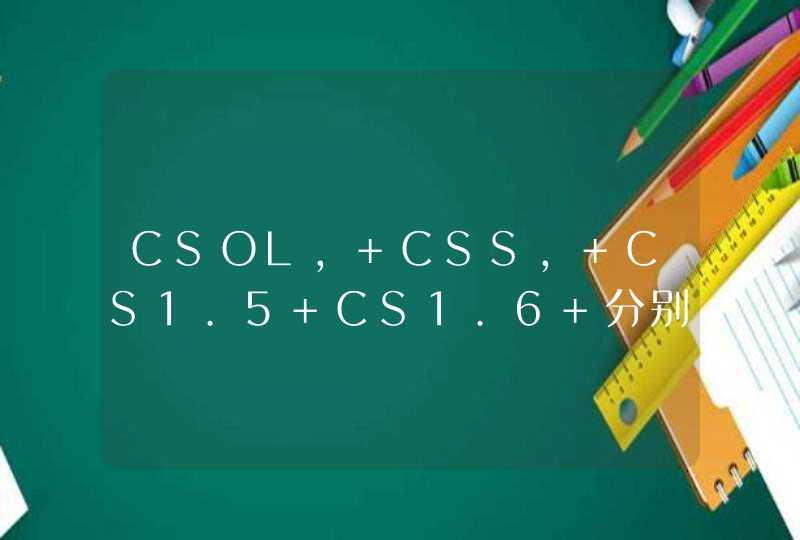在Windows10系统下,支持把手机屏幕无线投射到电脑屏幕。
步骤如下:
1、在Windows10系统下,右键点击桌面左下角的“开始”按钮,在菜单中选择“设置”。
2、在设置中,点击“系统”。
3、在系统设置中,点击“投影到这台电脑”。
4、在右侧窗口中,点击“当你同意时,With电脑和手机可以投影到这台电脑”下拉菜单,选择“所有位置都可用”。
5、打开手机。将手机连接在电脑所在的Wifi下,即两者连接在同一个路由器下。在手机上点击“设置”,进入手机的设置。
6、在设置中,点击“更多选择方式”。
7、在更多连接方式中,点击“无线显示”。
8、在无线显示中,点击“开启无线显示”右侧的开关,将其打开。
9、此时可以在手机上看到电脑的名称,点击电脑名称。
10、这时在电脑屏幕右下角,会弹出是否允许手机在此处投影的提示,点击“是”。
11、电脑屏幕上显示出手机屏幕的内容,完成设置。
1、在手机和电脑上同时下载打开相关工具。2、用手机端软件的投屏功能。
3、点击扫一扫投屏,扫描电脑端的二维码,这样手机屏幕即可投放到电脑桌上。
4、在手机上依次点击下方的各个功能,可看到电脑上也同步显示手机屏幕。
5、还可以返回手机页面进行各种操作,同样也会显示在电脑端,操作过程非常简便。
将手机画面投屏到电脑屏幕可以通过手机和电脑的设置功能来完成,以vivo x27 手机为例,具体办法如下:
1、打开电脑,用鼠标点击一下图示位置。
2、打开之后,点击图示位置的投影,进入下一页面。
3、打开之后,可以看到几种投屏方式,在这里选择“仅电脑屏幕”,然后点击“连接到无线显示器”。
4、进入之后,点击“投影到此电脑”。
5、进入之后,在图示位置的下拉菜单中选择“所有位置都可用”。
6、打开手机设置,找到“投射屏幕”点击并进入。
7、进入之后,将开关打开,点击需要连接的电脑设备。
8、点击之后,电脑就会收到是否连接的消息,点击“是”即可将手机投影到电脑屏幕上。